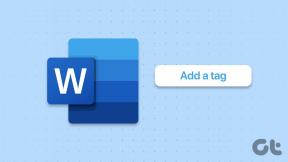Alt, hvad du ville vide om Google+ begivenheder
Miscellanea / / December 02, 2021
Mens man taler om fototagging og -delingsfunktion i Picasa, havde jeg nævnt om Googles forsøg på langsomt at integrere alle sine produkter med Google+ – som cirkler til Gmail for eksempel – for at gøre sit helt eget sociale netværk mere attraktivt. Nå, jeg tog ikke fejl. Med den nylige introduktion af Events i Google+, som den lancerede på Google I/O-konferencen for blot et par dage siden, har den integreret Google Kalender og Maps til det også.

Begivenheder og sociale netværk går hånd i hånd. Vi har brugt det på Facebook og der er andre websteder også til at hjælpe dig med dem. Men Google bringer sit eget præg og kreativitet til alle de produkter, det lancerer, og Google+ Events er ikke anderledes. Det har nogle fede funktioner, der tilføjer en helt ny dimension til den ofte kedelige proces med at skabe begivenheder og samle data efter begivenheden som fotos osv.
Så lad os dykke direkte ind i Google+ Events!
Oprettelse af en begivenhed og rollen som fantastiske filmfotografer
At oprette en begivenhed er en enkel opgave. Åben din
Google+ hjem og klik på Begivenheder knap i venstre sidebjælke for at komme i gang. Klik igen på knappen Opret begivenhed på introduktionssiden til begivenheder for at åbne popup-rammen for oprettelse af begivenhed.
På pop op-rammen skal du udfylde detaljer som begivenhedens navn, dato og klokkeslæt, placeringen osv. Du kan fastgøre begivenhedsstedet på Google Maps, hvilket skulle vise sig at være nyttigt for deltagerne. Under eventindstillingen kan du vælge, om du vil give gæsterne tilladelse til at invitere andre og upload billederne af begivenheden (jeg foreslår, at du gør det, medmindre det er en privat begivenhed af en eller anden art).

Hver begivenhed har et temaforsidebillede kaldet Cinegraphs øverst, som du kan vælge afhængigt af begivenhedstypen. Der er en række smukke og kunstneriske biografer at vælge imellem. Når du er færdig med at vælge, og tingene ser godt ud, skal du vælge de personer eller de kredse, du gerne vil invitere til begivenheden, og trykke på knappen Inviter for at skyde invitationerne af.

Hver invitation vil have en smuk og unik begivenhedsside med detaljerne om begivenheden øverst, og listen over personer, der er inviteret, deltagende og ikke besvaret til højre.

Accepterer invitation
Alle, du inviterer til begivenheden, får opdateringen i deres stream, og samtidig vises begivenhederne på deres Google-kalender. Personen kan nu vælge, om han/hun vil deltage i begivenheden, baseret på hvilket invitationssiden på din ende automatisk opdateres med svaret. Det integration af Google Maps vil hjælpe deltageren med at finde kørselsvejledningen til spillestedet.

Du kan altid administrere gæstelisten og invitere flere personer fra Event Options. Hvis du oprettede en begivenhed ved et uheld, kan du også slette den. Og det fantastiske ved Google Kalender integration er, at du kan opdatere din begivenhedsdeltagelsesstatus og andre relaterede ting i Google+ direkte fra din Google Kalender-grænseflade. Det er en ret dyb integration. Føles ikke som to separate produkter.

Tilføjelse af begivenhedsbilleder med festtilstand
Integrationen af Party Mode-funktion for Google+ til smartphone er det fedeste funktion i dette produkt, hvis du skulle spørge mig. Hver deltager, der har adgang til Google+ app til Android og upload af billeder til begivenheden (se, det er derfor, jeg tidligere foreslog at tillade inviterede at uploade billeder) kan aktivere Party Mode for at dele billederne i realtid. Alle billeder vil blive uploadet til begivenhedssiden, og alle deltagere vil kunne få adgang til det. Det er som at se en begivenhed fra alle vinkler og alt det, mens det sker. Hvor er det fedt!
Hvis nogen ikke har adgang til smartphone-appen, kan han få adgang til dem på en computer efter arrangementet og dele snapsene.
Kontrol af unødvendig hændelsesspam
Men selvom du kan oprette en begivenhed og kan invitere alle i din cirkel, betyder det ikke, at du skal. Hvad er meningen med at invitere en person, der bor i Huston, Texas, til en weekendfest i New Delhi, Indien, medmindre han kunne tage et fly kun for begivenheden (hvilket normalt ikke er tilfældet)? Da Google+ tilføjer hver begivenhed, du er inviteret til, i din Google-kalender sammen med en e-mail-invitation i din indbakke, kan det spamme din konto på måder, du ikke kan forestille dig.
Men efter rettelsen blev rullet ud i en opdatering kan du nu styre begivenhedspåmindelserne på din e-mail og Google Kalender. For at afmelde e-mails med begivenhedsinvitationer skal du gå over til dine Google+ indstillinger og fjerne markeringen af mulighederne under sektionen Begivenheder i Modtag notifikationsindstillinger.

For at rette op på kalenderen, skal du åbne Google Kalenders generelle indstillinger og sætte kryds i forhold til Nej, vis kun invitationer, som jeg har besvaret under Tilføj automatisk invitationer til min kalender.
Konklusion
Så det var stort set alt, hvad du skal bruge for at komme i gang med Google+ Events. Fortsæt og udforsk det, men prøv ikke at spamme andre i processen. Jeg ville dog elske at læse din ærlige mening om Google+ Events i kommentarerne.